أين يمكنني أن أجد iCloud على جهاز iPhone الخاص بي؟.
تتم مزامنة الملفات والمجلدات التي تخزنها في iCloud Drive عبر جميع أجهزتك ويمكن الوصول إليها من iPhone أو iPad أو iPod touch أو Mac أو الكمبيوتر المنزلي أو على iCloud.com.
الخطوات الأولى
قم بإعداد iCloud Drive على جميع الأجهزة التي تريد الوصول إليها وتحرير ملفاتك.
على جهاز iPhone أو iPad أو iPod touch
- اذهب إلى الإعدادات> [votre nom].
- اضغط على iCloud.
- قم بتمكين iCloud Drive.
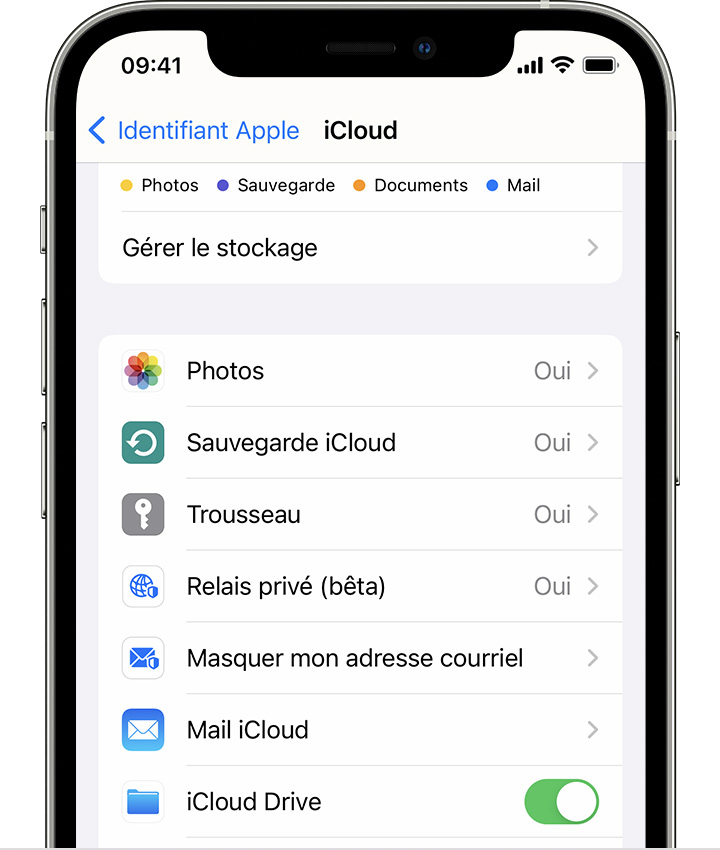
يمكن الوصول إلى ملفات iCloud Drive الخاصة بك في تطبيق الملفات.
على جهاز Mac الخاص بك
- انتقل إلى قائمة Apple > تفضيلات النظام ، ثم انقر على Apple ID. إذا كنت تستخدم macOS Mojave أو إصدارًا أقدم ، فلن تحتاج إلى النقر فوق Apple ID.
- حدد iCloud.
- إذا لزم الأمر ، قم بتسجيل الدخول باستخدام معرف Apple الخاص بك.
- حدد iCloud Drive.
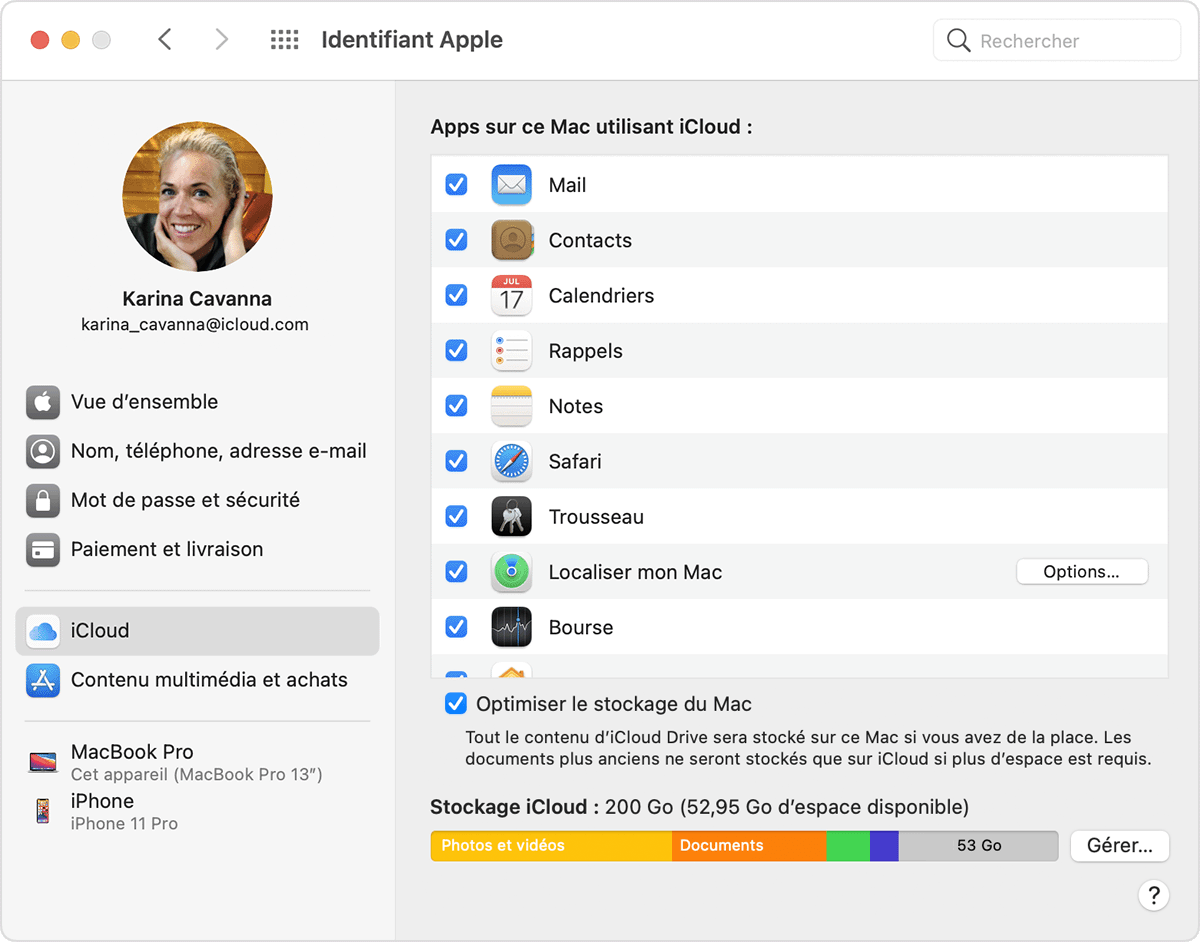
لإضافة ملفات من مجلد سطح المكتب بجهاز Mac ومجلد المستندات إلى iCloud Drive ، قم بتشغيل سطح المكتب والمستندات.
- ستجد بعد ذلك مجلدي سطح المكتب والمستندات في قسم iCloud من الشريط الجانبي لـ Finder.
- إذا قمت بإضافة مجلد سطح المكتب من جهاز Mac آخر ، فستجد الملفات في مجلدات سطح المكتب والمستندات في iCloud Drive ، في مجلد يحمل نفس اسم جهاز Mac الثاني. لن يتم تلقائيًا دمج الملفات من جهاز Mac الثاني والملفات من جهاز Mac الأول.
إذا كنت تستخدم بالفعل ميزة من موفر خدمة سحابي آخر يقوم بمزامنة أو إدارة مجلدي سطح المكتب والمستندات ، فستحتاج إلى تعطيلها لاستخدام سطح المكتب والمستندات. يدعم سطح المكتب والمستندات نظام macOS Sierra أو إصدار أحدث.
على iCloud.com
- سجّل الدخول على iCloud.com.
- حدد Pages أو Numbers أو Keynote.
- انقر فوق الترقية إلى iCloud Drive إذا طُلب منك الترقية.
على جهاز الكمبيوتر الشخصي الذي يعمل بنظام Windows
بعد إعداد iCloud Drive على جهاز iPhone أو iPad أو iPod touch أو Mac وتنزيل iCloud لـ Windows من Microsoft Store ، يمكنك إعداده على جهاز الكمبيوتر الشخصي الذي يعمل بنظام Windows.
- انقر فوق ابدأ ، وافتح التطبيقات أو البرامج ، ثم افتح iCloud لـ Windows.
- أدخل معرف Apple الخاص بك لتسجيل الدخول إلى iCloud.
- حدد iCloud Drive ، ثم انقر فوق تطبيق.

الخطوات التالية
بمجرد إعداد iCloud Drive ، يتم تلقائيًا نقل أي مستندات تم تخزينها بالفعل في iCloud إلى iCloud Drive. على iPhone و iPad و iPod touch ، يتم الاحتفاظ بملفاتك في تطبيق الملفات ، بالإضافة إلى تطبيقات Pages و Numbers و Keynote. إذا لم تظهر ملفاتك في هذه التطبيقات ، فقد تكون على جهاز لم يتم تشغيل iCloud Drive عليه.
تعرف على المزيد حول استخدام iCloud Drive.
يتم توفير معلومات حول المنتجات التي لم يتم تصنيعها بواسطة Apple أو مواقع الويب المستقلة التي لم تتم صيانتها أو التحقق منها بواسطة Apple دون توصية أو تأييد من Apple. Apple ليست مسؤولة عن اختيار أو أداء أو استخدام مواقع أو منتجات الجهات الخارجية. لا تقدم Apple أي تعهدات أو ضمانات فيما يتعلق بدقة أو موثوقية مواقع الأطراف الثالثة هذه. اتصل بالبائع لمزيد من المعلومات.
تاريخ الإصدار: 07 يونيو 2022
هل كان المقال مفيداً؟شاركه مع أصدقائك ولا تنسى لايك والتعليق
اترك تعليقاً